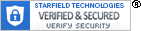- 用 Linode 主机搭建 WireGuard 网络 ,实例介绍 Linode 服务器与本地 Ubuntu 电脑组建 WireGuard 网络的步骤;
- 用 wg-quick 调用 wg0.conf 管理 WireGuard ,如何配置 wg0.conf 的各项参数;
- 用 wg 在命令行运行 WireGuard ,通过命令行使用 WireGuard 的方法;
- 与配置 WireGuard 有关的 Ubuntu 命令,介绍一些 Ubuntu 命令。
1. WireGuard 组网的三个主要构成
- 虚拟专用网,在两台或更多电脑上,分别安装 WireGuard ,配置相应的网络参数,就可以把它们组建成一个虚拟专用网,互相之间能够用内网地址 Ping 通;
- 公钥/私钥,为每台电脑生成一组公钥与私钥,并合成到虚拟网卡中,使虚拟内网中两台电脑间的通信具有私密性;
- 路由转发,在原先就能够科学上网的电脑启动 ip 转发功能,并设置相应的路由规则,使虚拟内网的其它电脑能够通过这台电脑全部实现科学上网。
2. WireGuard 组网的主要步骤
- 在两台电脑安装 WireGuard ,安装过程简单,但需要注意查看是否有出错提示并做相应的处理。
- 生成两台电脑各自的公钥与私钥。并准备好服务器的 IP 地址 、端口号、内网地址、公钥与私钥备用;准备好本地机的公钥与私钥备用。
- 准备好以上参数就可以进行组网及参数配置,WireGuard 提供了命令行与配置文件两种不同的实现方式,这两种方式实现的功能相同,只是具体操作方法上有些区别。推荐先用命令行方式做测试,测试通过后再使用配置文件的方式。
- 配置文件的方式,就是通过编辑配置文件( 比如 wg0.conf )设置各种参数,然后通过
WireGuard自带的wg-quick命令来启动或关闭WireGuard网络。好处是操作方便,不足就是调试阶段不够方便(其实也不难)。详细介绍见:" 2.用 wg-quick 调用 wg0.conf 管理 WireGuard " 。 - 命令行方式,就是把组网命令一行一行输入,完成组网。主要通过
WireGuard自带的wg命令与系统自有的ip及iptables命令实现。命令行方式灵活,但如果重复操作或繁琐一些,详细介绍见:" 3.用 wg 在命令行运行 WireGuard " 。
- 配置文件的方式,就是通过编辑配置文件( 比如 wg0.conf )设置各种参数,然后通过
- 配置与测试又可以分两步进行,第一步先把内网调试通过,然后再进行第二部数据转发的配置,当基本的组网完成之后,两台电脑的内网地址互相之间应该都能 Ping 通。
- 然后就可以进行数据转发的配置,需要在服务器端做两项配置:
- 以配置文件方式或命令行方式设置服务器的路由规则,把数据流转到虚拟网卡。
- 在服务器端启动 IP 转发( 使
net.ipv4.ip_forward=1);
3. 参考链接
- WireGuard 官网:https://www.wireguard.com/
- 官方 Android 版:https://play.google.com/store/apps/details?id=com.wireguard.android
- wg-quick 命令官方介绍:https://git.zx2c4.com/WireGuard/about/src/tools/man/wg-quick.8
- wg 命令官方介绍:https://git.zx2c4.com/WireGuard/about/src/tools/man/wg.8
- Windows 系统运行的 WireGuard 客户端(同时提供免费可用服务器):https://tunsafe.com/
- 内置 WireGuard 的虚拟主机:https://www.azirevpn.com
- 内置 WireGuard 的虚拟主机:https://mullvad.net/zh-hant/
- WireGuard 配置和上网流量优化: https://blog.mozcp.com/wireguard-usage/
- WireGuard 介绍及客户端使用教程:https://medium.com/@xtarin/wireguard
- Linode 提供的 WireGuard 安装教程:https://www.linode.com/docs/networking/vpn/set-up-wireguard-vpn-on-ubuntu/
- 搭建 WireGuard VPN Server:https://marskid.net/2018/09/20/wireguard-vpn-set-up/